黑苹果如何开启HiDPI模式 Mac开启HiDPI模式方法?
Mac开启HiDPI模式方法:
HiDPI模式能够帮助Mac用户获得更细腻的显示效果,并且黑苹果也同样适用,简而言之,开启HiDPI模式能为用户带来更好的Mac使用体验。
Q游网qqaiqin
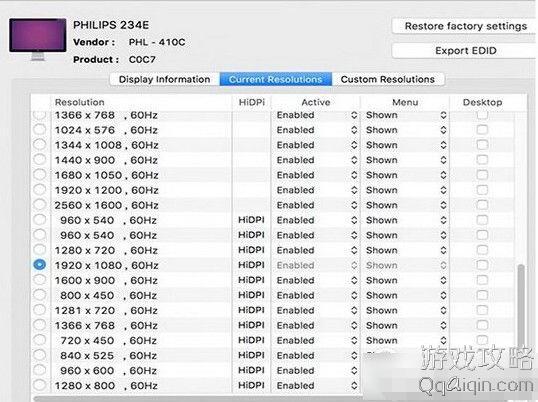
1、开启hidpi
打开终端输入: 此文来自qqaiqin.com
sudo defaults write /Library/Preferences/com.apple.windowserver.plist DisplayResolutionEnabled -bool true
回车后,输入当前系统管理员的密码,回车确认。
2、获取你的显示器的两个 ID:(非常重要)
此文来自qqaiqin.com
DisplayVendorID和DisplayProductID,前一个是命名文件夹的,后一个要命名文件。 Q游网qqaiqin
打开终端, 命令分别是:
此文来自qqaiqin.com
ioreg -l | grep "DisplayVendorID" Q游网qqaiqin
ioreg -l | grep "DisplayProductID"
记下这两个命令输出的10进制数字,等下要转换为16进制。输出结果为例: 此文来自qqaiqin.com
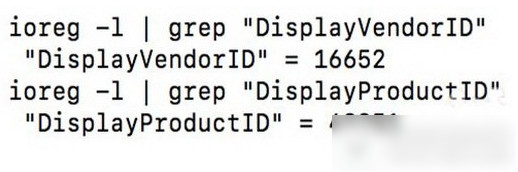
3、转换为16进制,推荐这个在线转换工具(把2、得到的数字转换为16进制): 此文来自qqaiqin.com
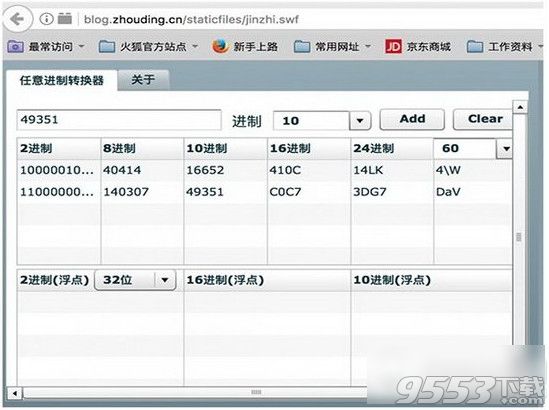 Q游网qqaiqin
Q游网qqaiqin
4、任意位置新建一个文件夹 Q游网qqaiqin
文件夹命名的模式是:DisplayVendorID-XXXX,其中XXXX是你的DisplayVendorID的16进制值小写。比如文件夹名字为:DisplayVendorID-410c,如图:

此文来自qqaiqin.com
文件夹建好了,然后在DisplayVendorID-XXXX的文件夹里新建一个名为:DisplayProductID-YYYY的空文件(没有扩展名)。YYYY就是你的DisplayProductID的16进制了。我的文件名为:DisplayProductID-c0c7 Q游网qqaiqin
5、创建DisplayProductID-YYYY文件的内容。在线生成你自己显示器的配置文件,点这里地址。并把生成的文件内容复制出来。用记事本打开DisplayProductID-YYYY,并把内容粘贴进去。
6、把DisplayVendorID-XXXX文件夹拷贝到 /System/Library/Displays/Contents/Resources/Overrides/,(10.10 版本及以下为 /System/Library/Displays/Overrides/ ),然后重启设备。
7、下载RDM方便切换分辨率,安装好RDM即可。
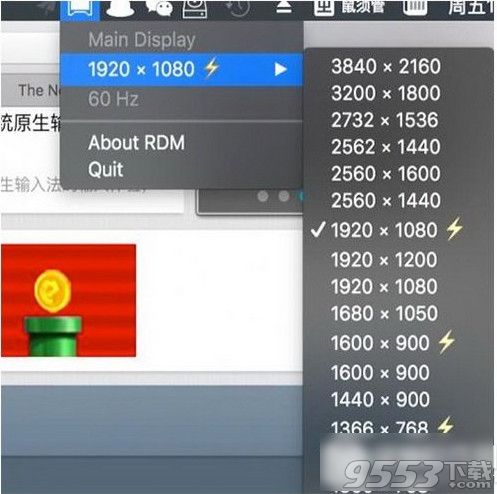 此文来自qqaiqin.com
此文来自qqaiqin.com
以上就是黑苹果怎么开启hidpi的全部内容,希望对大家有帮助。 此文来自qqaiqin.com
以上内容由Q淘网【qqaiqin.com】小编为大家收集分享,希望对你有帮助!
以上相关的更多内容请点击“黑苹果开启HiDPI模式 ”查看,以上题目的答案为网上收集整理仅供参考,难免有错误,还请自行斟酌,觉得好请分享给您的好朋友们!





